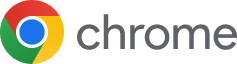文章目录:
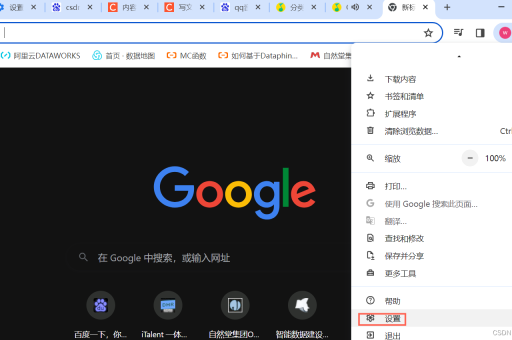
从入门到精通完整指南
目录导读
- 什么是谷歌浏览器插件?
- 安装前的准备工作
- 详细安装步骤
- 通过谷歌浏览器官方商店安装
- 手动安装开发者模式插件
- 常见问题与解决方法
- 插件管理与优化技巧
- 安全注意事项
什么是谷歌浏览器插件?
谷歌浏览器插件(也称为扩展程序)是一种小型软件程序,用于增强浏览器的功能,它们可以添加新特性(如广告拦截、翻译工具)、修改网页内容或集成第三方服务,从而提升用户体验,插件通常由HTML、JavaScript和CSS等网络技术构建,并通过谷歌浏览器的扩展系统安全运行。
安装前的准备工作
在安装插件前,需确保:
- 谷歌浏览器已更新至最新版本:点击右上角三个点 > 帮助 > 关于谷歌浏览器,检查更新。
- 稳定的网络连接:部分插件需从外部服务器加载资源。
- 谷歌账户登录:同步插件和设置 across 设备。
- 了解插件权限:安装时注意插件申请的权限(如访问网站数据),避免安全风险。
详细安装步骤
通过谷歌浏览器官方商店安装
这是最安全、最推荐的方法,因为所有插件都经过谷歌安全审核。
- 打开谷歌浏览器,点击右上角“更多工具” > “扩展程序”。
- 在扩展程序页面,点击左侧“Chrome 网上应用店”。
- 在应用店中搜索插件名称(如“AdBlock”),或按类别浏览。
- 找到目标插件后,点击“添加到 Chrome” > “添加扩展程序”。
- 安装成功后,插件图标会出现在浏览器右上角,点击图标可进行设置。
注意:如果无法访问应用店,可尝试使用镜像网站或调整网络设置,但需注意安全风险。
手动安装开发者模式插件
适用于从第三方来源下载的插件(如 GitHub 上的开源工具):
- 下载插件的
.crx或.zip文件到本地。 - 解压文件(如果是压缩包)。
- 打开谷歌浏览器的扩展程序页面(地址栏输入
chrome://extensions/)。 - 开启右上角的“开发者模式”。
- 点击“加载已解压的扩展程序”,选择解压后的文件夹。
- 插件将自动安装,注意:此类插件可能未经安全审核,需定期手动更新。
常见问题与解决方法
-
问题1:安装失败,提示“无法添加扩展程序”
原因:网络问题、插件不兼容或权限不足。
解决:检查网络连接,确保浏览器版本兼容,或尝试以管理员身份运行谷歌浏览器。 -
问题2:插件图标不显示
原因:插件未启用或与其他扩展冲突。
解决:前往扩展程序页面,确保插件已开启;禁用其他插件逐一排查冲突。 -
问题3:插件导致浏览器变慢
原因:插件资源占用过高。
解决:禁用非必要插件,或使用任务管理器(Shift + Esc)查看资源使用情况。 -
问题4:无法访问谷歌浏览器应用店
原因:地区限制或网络设置问题。
解决:使用 VPN 或代理服务,或通过可信的第三方网站下载插件(需谨慎)。
插件管理与优化技巧
- 启用/禁用插件:在
chrome://extensions/页面,使用开关控制插件状态。 - 更新插件:谷歌浏览器通常自动更新,也可手动点击“更新”按钮。
- 组织插件栏:右键点击插件图标,选择“固定在工具栏”或“隐藏”。
- 性能优化:定期检查插件权限,移除闲置插件;使用“扩展程序”页面的“内存使用”功能监控资源占用。
安全注意事项
- 仅从官方来源安装:避免使用未经验证的第三方网站,防止恶意软件。
- 审查权限:安装前查看插件所需的权限(如“读取浏览历史”),确保其合理。
- 定期检查插件:删除不再使用的插件,减少安全漏洞风险。
- 注意隐私政策:部分插件可能收集用户数据,选择信誉良好的开发者作品。
问答环节
问:安装插件后,为什么浏览器提示“此扩展程序可能已损坏”?
答:通常因插件文件不完整或与浏览器版本不兼容,尝试重新安装,或检查插件是否支持当前浏览器版本。
问:可以同时安装多个相似功能的插件吗?
答:不推荐,例如同时安装两个广告拦截器可能导致冲突,优先选择功能全面、评价高的单一插件。
问:插件安装后如何彻底卸载?
答:在扩展程序页面找到目标插件,点击“移除”即可,部分插件可能残留数据,需手动清除浏览器缓存。
问:企业环境中如何批量安装插件?
答:通过谷歌浏览器的组策略或管理控制台,可强制安装特定插件,需联系 IT 管理员配置。